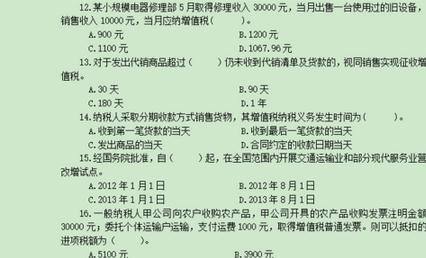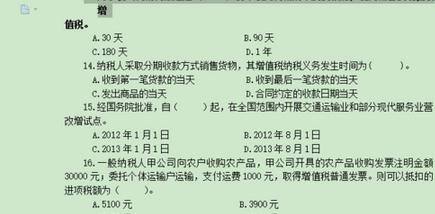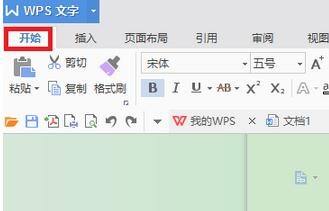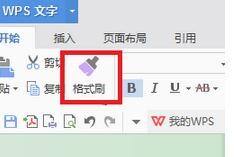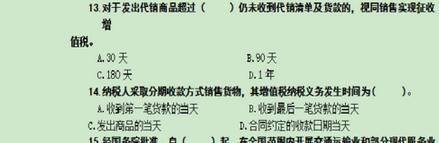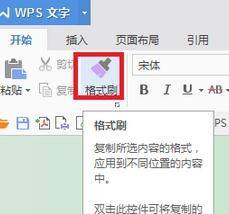WPS进行连续复制的操作流程
办公教程导读
收集整理了【WPS进行连续复制的操作流程】办公软件教程,小编现在分享给大家,供广大互联网技能从业者学习和参考。文章包含243字,纯文字阅读大概需要1分钟。
办公教程内容图文
1、打开你的WPS文字,然后在编辑的页面录入相应的文本信息。
2、鼠标点击选中其中一段,然后设置好字体等相关格式。
3、然后鼠标点击页面上方菜单栏处的开始,使其来到开始编辑页面。
4、鼠标连续地双击两次工具处的格式刷图标符号。
5、然后鼠标选中其它的段落进行复制格式,这时候就可以看到刚才第一段的格式可以一直连续重复使用在其它段落上了。
6、如果想要退出格式刷的使用,鼠标点击一下格式刷图标即可。
上文就讲解了WPS进行连续复制的操作流程,希望有需要的朋友都来学习哦。
办公教程总结
以上是为您收集整理的【WPS进行连续复制的操作流程】办公软件教程的全部内容,希望文章能够帮你了解办公软件教程WPS进行连续复制的操作流程。
如果觉得办公软件教程内容还不错,欢迎将网站推荐给好友。